win7异常代码0xc0000417怎么修复 win7应用程序发生异常0xc0000417如何解决
更新时间:2024-01-05 17:12:26作者:huige
在电脑中我们经常会使用各种应用程序,只是使用的时候难免会遇到一些问题,比如近日有部分win7系统用户反映说遇到这样一个问题,在打开某程序的时候提示异常代码0xc0000417的情况,该怎么办修复,可能是病毒干扰或者程序文件被删等引起,本文这就给大家介绍一下win7应用程序发生异常0xc0000417的解决方法。
方法如下:
1、使用360安全卫士进行全盘查杀,以排除病毒干扰引起的异常;
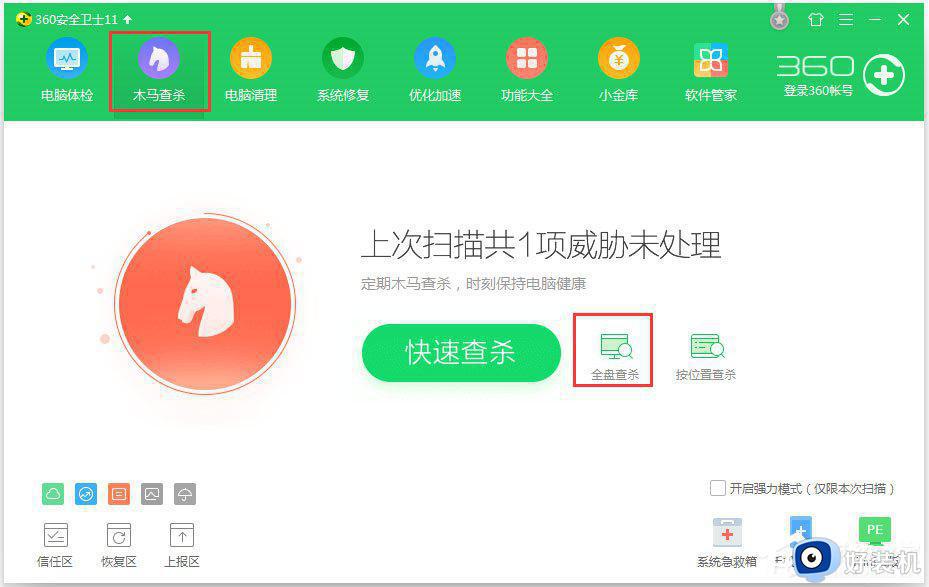
2、清理电脑上面的垃圾,删除掉不使用的文件,以减轻系统的运行负荷,防止电脑运行不畅而出现异常;
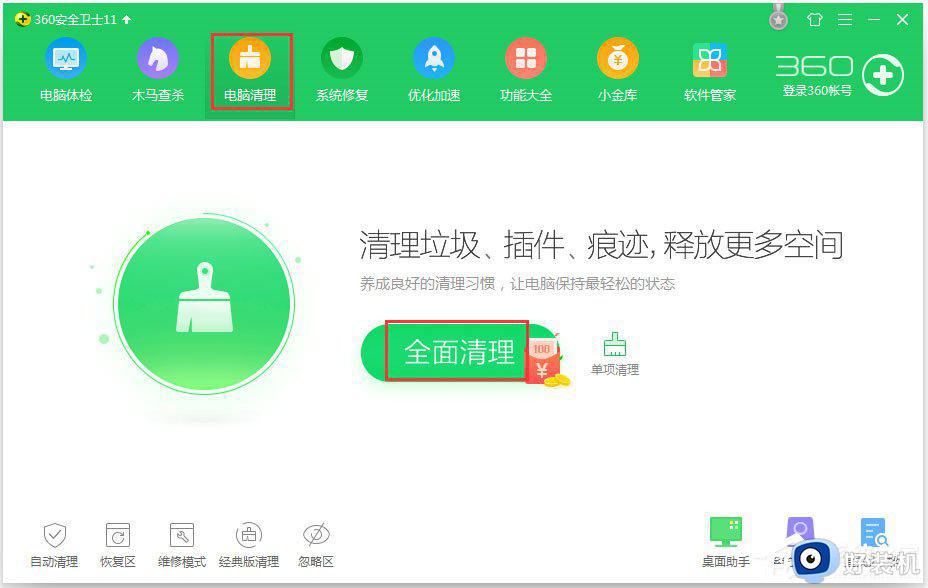
3、将出现异常提示的程序进行卸载,然后重新安装,或者将该程序升级到最新版本;
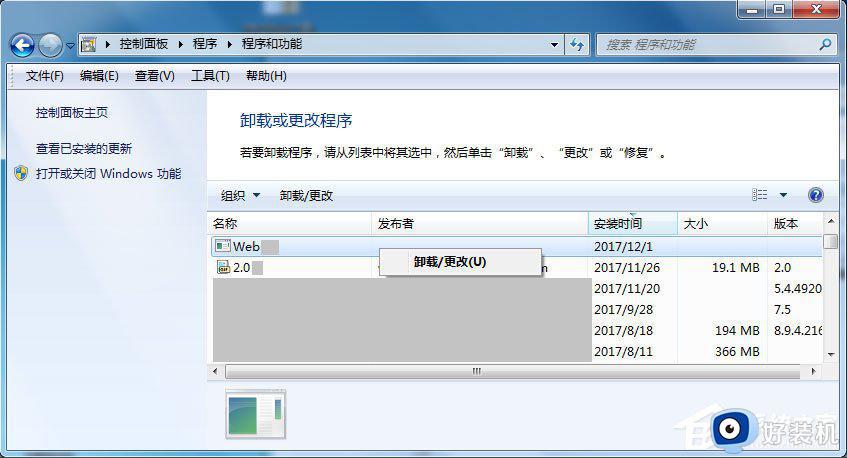
4、检查一下最近是否安装有补丁程序,如果有,那就先将这些补丁程序卸载,有需要时再进行安装;
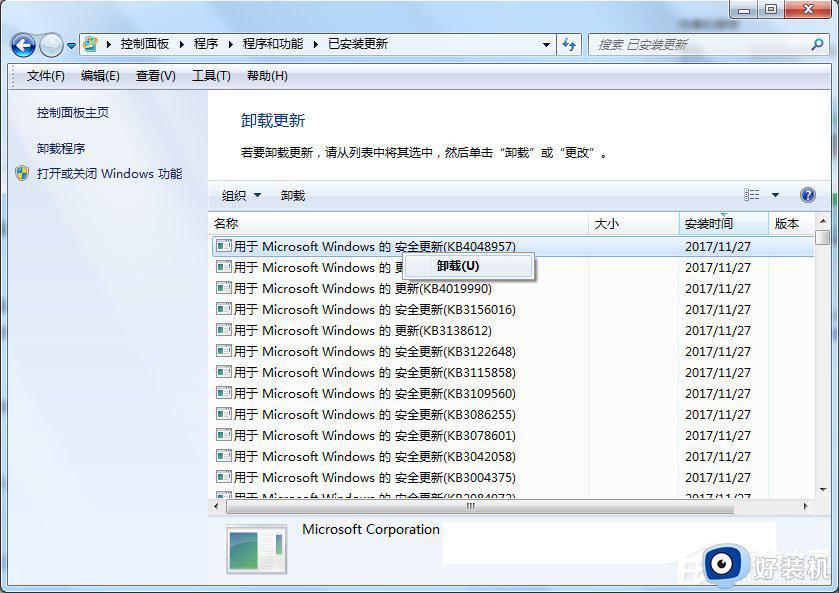
5、将电脑上面的防火墙关闭,以免防火墙的干扰而引起程序异常提示;
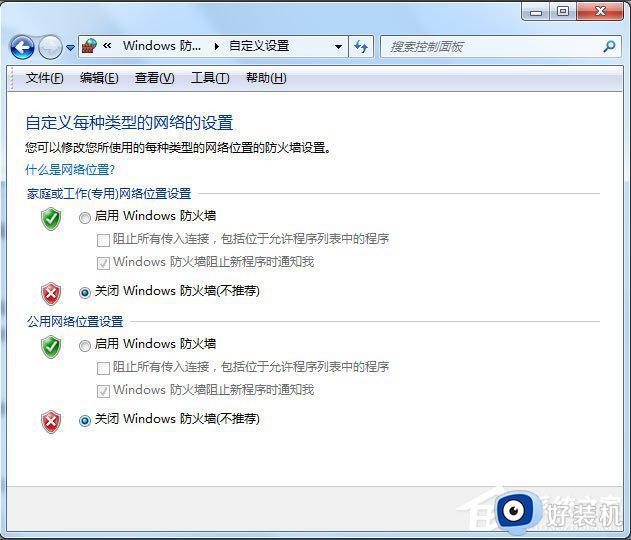
6、如果360安全卫士对该程序的影响较大,在使用该程序时应当先将杀毒软件退出,不使用该软件的时候再启用杀毒软件;
7、使用鲁大师检查一下硬盘是否出现较多坏道,静听硬盘转动时是否有异响(主要是判断硬盘是否存在损坏的迹象)。其次,检查电脑上面的内存条,清理电脑里面的微尘即可。
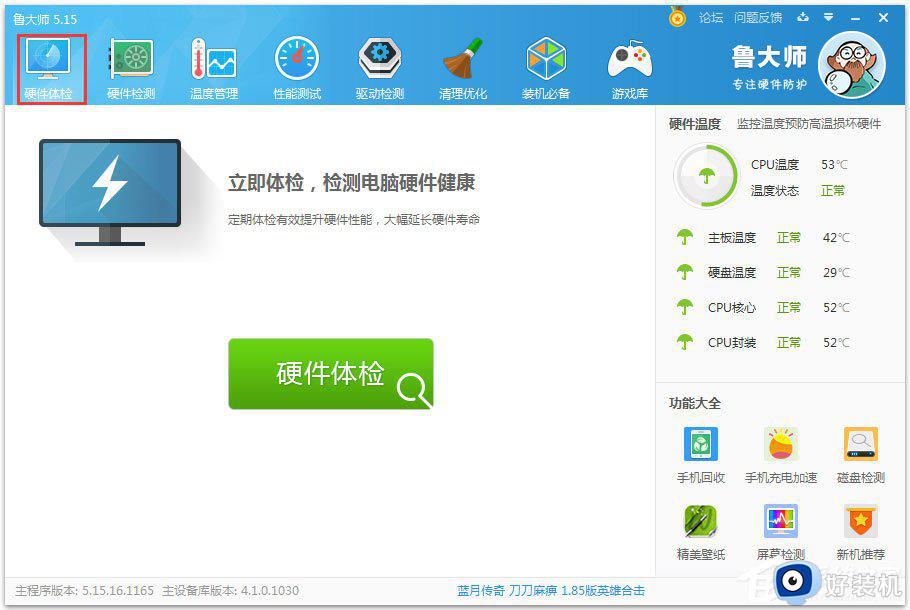
上述给大家介绍的就是win7异常代码0xc0000417怎么修复的详细内容,有需要的用户们可以参考上面的方法步骤来进行解决吧。
win7异常代码0xc0000417怎么修复 win7应用程序发生异常0xc0000417如何解决相关教程
- win7异常代码c0000005怎么回事 win7启动程序异常代码c0000005如何修复
- 如何解决40000015异常代码win7 解决win7系统40000015异常代码的方法
- win7异常代码c000001d怎么修复 win7出现异常代码c000001d的解决教程
- win7启动时报错0xc00000e9发生异常 I/O错误修复方法
- win7发生异常i/o错误0xc00000e9修复方法
- win7启动程序出现异常代码c0000005怎么解决
- win7程序无法正常启动0xe06d7363怎么回事 win7应用程序发生异常未知的软件异常(0xe06d7363)如何解决
- win7出现异常代码c0000005什么原因 win7出现异常代码c0000005的解决方法
- win7安装oracle10程序异常终止 发生未知错误怎么解决
- win7电脑dns异常三种办法修复 windows7dns异常上不了网的解决方法
- win7访问win10共享文件没有权限怎么回事 win7访问不了win10的共享文件夹无权限如何处理
- win7发现不了局域网内打印机怎么办 win7搜索不到局域网打印机如何解决
- win7访问win10打印机出现禁用当前帐号如何处理
- win7发送到桌面不见了怎么回事 win7右键没有发送到桌面快捷方式如何解决
- win7电脑怎么用安全模式恢复出厂设置 win7安全模式下恢复出厂设置的方法
- win7电脑怎么用数据线连接手机网络 win7电脑数据线连接手机上网如何操作
win7教程推荐
- 1 win7每次重启都自动还原怎么办 win7电脑每次开机都自动还原解决方法
- 2 win7重置网络的步骤 win7怎么重置电脑网络
- 3 win7没有1920x1080分辨率怎么添加 win7屏幕分辨率没有1920x1080处理方法
- 4 win7无法验证此设备所需的驱动程序的数字签名处理方法
- 5 win7设置自动开机脚本教程 win7电脑怎么设置每天自动开机脚本
- 6 win7系统设置存储在哪里 win7系统怎么设置存储路径
- 7 win7系统迁移到固态硬盘后无法启动怎么解决
- 8 win7电脑共享打印机后不能打印怎么回事 win7打印机已共享但无法打印如何解决
- 9 win7系统摄像头无法捕捉画面怎么办 win7摄像头停止捕捉画面解决方法
- 10 win7电脑的打印机删除了还是在怎么回事 win7系统删除打印机后刷新又出现如何解决
